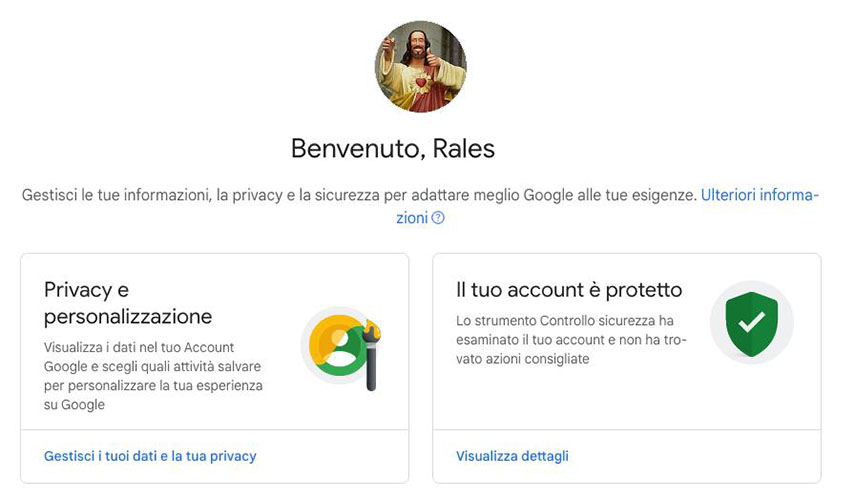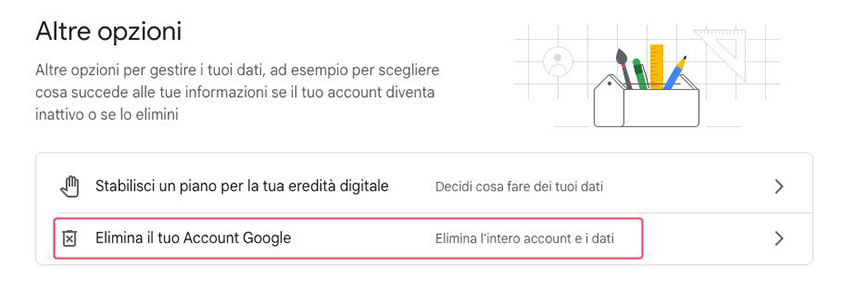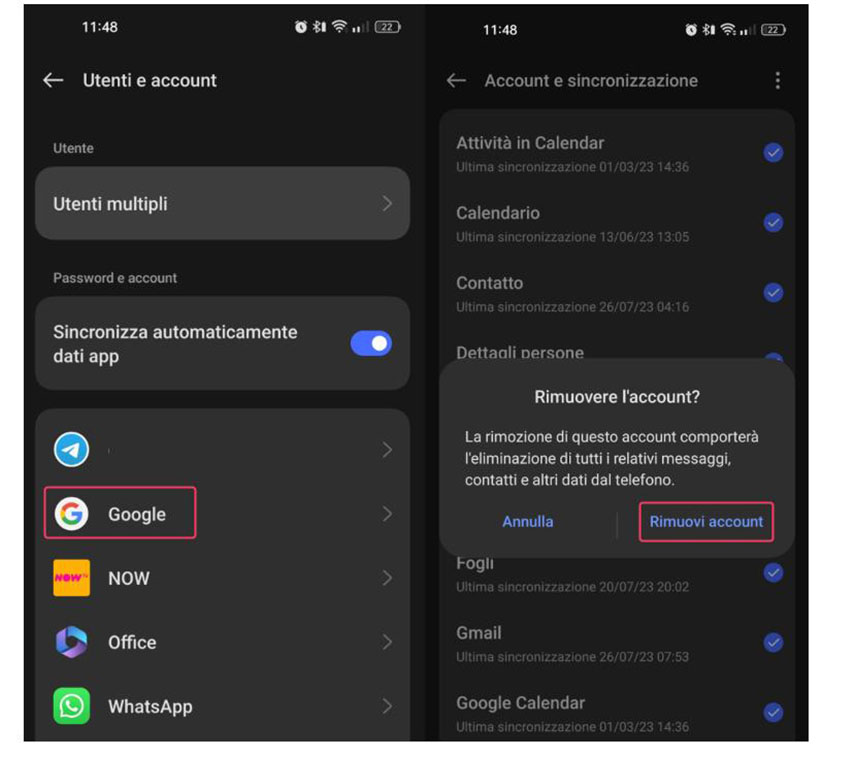Ciao a tutti, sto cercando indicazioni precise su come cancellare correttamente il mio account Google. Ho bisogno di dettagli sui passaggi e le precauzioni da seguire. Qualcuno può aiutarmi? Grazie! -- Forum
Utilizzando un account Google, si condividono molte informazioni sensibili che potrebbero essere sfruttate a fini pubblicitari, di profilazione o anche per scopi malevoli. In questo articolo ti spiegheremo come cancellare un account Google e tutti i suoi servizi associati.
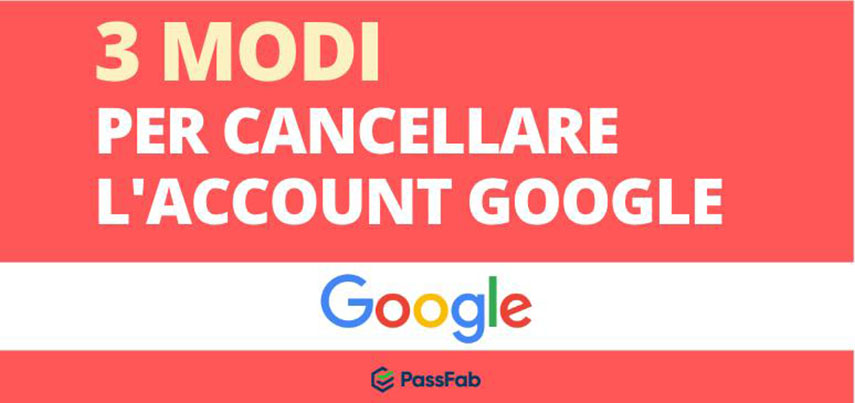
Parte 1. Perché cancellare un account Google?
- Privacy e sicurezza: Alcune persone possono essere preoccupate per la privacy dei propri dati online e preferiscono eliminare il proprio account Google per ridurre la quantità di informazioni personali online.
- Cambio di servizi: Alcuni utenti possono passare a un'altra piattaforma o provider di servizi e desiderano chiudere l'account Google perché non lo utilizzano più.
- Problemi con l'account: Se un account Google è stato compromesso o presenta problemi di sicurezza, alcune persone potrebbero scegliere di eliminarlo per evitare ulteriori complicazioni.
- Semplificazione della gestione degli account: Alcune persone preferiscono semplificare la gestione dei propri account online riducendo il numero di account che devono mantenere.
- Cambiamenti nella vita personale: Cambiamenti nella vita personale, come cambi di lavoro o residenza, possono portare a decisioni di cancellare account Google non più necessari.
- Disaccordo con le politiche: Alcuni utenti potrebbero essere in disaccordo con le politiche o i termini di servizio di Google e decidere di eliminare l'account in segno di protesta.
Nota:
La cancellazione dell’account Google è un'azione irreversibile e comporta la perdita permanente di tutti i dati associati a quell'account, inclusi e-mail, documenti, foto e altro. Assicurati di eseguire il backup dei dati importanti prima di procedere con la cancellazione dell'account.
Parte 2. Come cancellare un account Google?
Pro e contro della cancellazione dell'account Google:
Pro:
- Maggiore controllo sulla tua privacy online.
- Riduzione delle informazioni personali condivise con terze parti.
- Minore esposizione a pubblicità mirate.
Contro:
- Perdita di accesso a servizi Google correlati.
- Potresti perdere dati importanti associati all'account.
- Alcune funzionalità di altri servizi potrebbero essere limitate.
Modo 1. Tramite myaccount.google.
Qui vedremo come cancellare l'account Google direttamente dal browser. Questo metodo è ideale per chi desidera completare la procedura in modo autonomo, senza l'assistenza di terze parti o se non si dispone di uno smartphone/tablet Android.
- Apri il browser e accedi al tuo account Google utilizzando le credenziali corrette.

- Verrai indirizzato alla pagina delle impostazioni del tuo account Google.
- Nella sezione "Privacy e personalizzazione", cerca l'opzione "Elimina il tuo account Google".

- Fai clic su questa opzione per accedere alle opzioni di cancellazione dell'account.
- Seleziona l'opzione "Elimina il tuo account" e segui le istruzioni fornite per confermare la tua identità.
- Leggi attentamente le avvertenze e le conseguenze della cancellazione del tuo account Google.
- Conferma la tua scelta e completa il processo di cancellazione. Potrebbe essere richiesto di effettuare il logout da tutti i dispositivi associati al tuo account Google.
Modo 2. Da Impostazioni di Android.
Se sei un utente Android e desideri cancellare l’account Google direttamente dal tuo dispositivo mobile, questo metodo ti guiderà attraverso i passaggi da seguire. Le modalità per rimuovere account Google potrebbero leggermente variare a seconda del modello di Android.
- Apri l'app "Impostazioni" sul tuo dispositivo Android.
- Scorri verso il basso e seleziona "Account" o "Account e sincronizzazione", a seconda della versione del sistema operativo.
- Trova e seleziona il tuo account Google dalla lista degli account.
- Tocca il pulsante con i tre punti verticali o il simbolo dell'ingranaggio in alto a destra della schermata.
- Seleziona "Rimuovi account" (potrebbe variare leggermente a seconda del dispositivo).
- Verrà visualizzato un avviso che ti avverte delle conseguenze della cancellazione dell'account. Leggi attentamente e conferma la tua scelta.
- Potrebbe essere richiesto di fornire la password del tuo account per confermare la cancellazione.

Modo 3. Tramite support.google.
Alcune persone potrebbero preferire un aiuto personalizzato nella procedura di cancellazione dell'account Google. In questa sezione, esploreremo come ottenere assistenza attraverso il centro di supporto di Google.
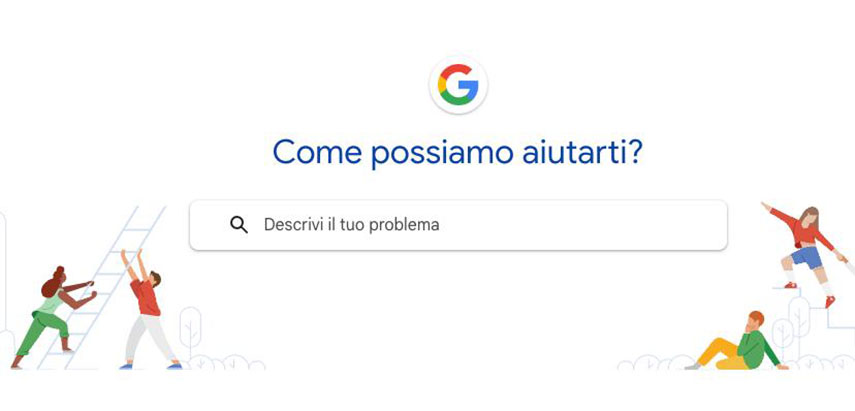
- Accedi al centro assistenza di Google all'indirizzo "https://support.google.com".
- Nella barra di ricerca, digita "Eliminare account Google" e premi Invio.
- Clicca su "Contatta l'assistenza" o "Risolvere un problema" per ottenere aiuto personalizzato.
- Segui le istruzioni fornite dal supporto tecnico di Google per richiedere la cancellazione del tuo account.
Parte 3. Come accedere ad Android con password dimenticata con PassFab Android Unlock.
Se hai dimenticato la password Android e non riesci ad accedere per modificare o cancellare l’account Google, PassFab Android Unlock è lo strumento che può aiutarti a sbloccare il telefono senza perdere i dati.
Ecco come rimuovere la password con PassFab Android Unlock.
Passo 1. Scarica, installa e avvia PassFab Android Unlock sul tuo PC.
Passo 2. Collega al computer il tuo telefono Android senza password.
Passo 3. Seleziona la scheda [Rimuovi blocco schermo] per procedere.

Passo 4. Clicca sull’opzione [Rimuovi blocco dello schermo] e ancora su [Inizia] per avviare il processo di sblocco password dal telefono Android.


Passo 5. Un Popup ti informerà che la procedura di rimozione password Android rimuoverà tutti i dati. Clicca su [Si] per continuare.

Passo 6. Attendere che la password Android venga rimossa dal tuo telefono. Quindi cliccare su [Fatto] per chiudere il programma.

Conclusione:
Se hai deciso di cancellare un account Google, rifletti sulle conseguenze e fai un backup dei dati importanti. Tieni presente che la cancellazione dell’account Google è irreversibile e perderai l’accesso a tutti i servizi associati.
Tuttavia, se sei convinto, segui attentamente le istruzioni descritte in questo articolo. Puoi utilizzare il sito ufficiale di Google, un dispositivo Android o contattare l’assistenza se non riesci a rimuoverlo.
Se invece, hai dimenticato la password di accesso, il PIN o la sequenza di sblocco sul tuo telefono Android, utilizza PassFab Android Unlock.